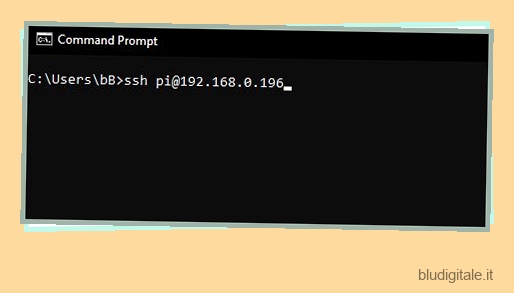Raspberry Pi riguarda principalmente il networking e avere un indirizzo IP statico è un must se stai reindirizzando il tuo traffico Internet o connettendo automaticamente altri dispositivi di rete a RPi. Se l’indirizzo IP continua a cambiare, l’intera configurazione si interrompe ed è necessario riconfigurare manualmente l’indirizzo IP. Quindi, per semplificarti le cose, ecco una pratica guida per impostare un indirizzo IP statico su Raspberry Pi. Quindi, su quella nota, andiamo avanti e scopriamo come riservare l’indirizzo IP di Raspberry Pi.
Impostare un indirizzo IP statico su Raspberry Pi (2021)
Abbiamo discusso due metodi per impostare un indirizzo IP statico su Raspberry Pi in questo articolo. Se ti senti a tuo agio con il Terminale, puoi scegliere il primo metodo. Ma se vuoi cambiarlo tramite un’interfaccia grafica, segui la guida del router. Puoi passare a qualsiasi sezione dalla tabella sottostante. Sommario
Impostare un indirizzo IP statico utilizzando il terminale di Raspberry Pi
Se volete continuare a leggere questo post su "Come impostare un indirizzo IP statico su Raspberry Pi" cliccate sul pulsante "Mostra tutti" e potrete leggere il resto del contenuto gratuitamente. ebstomasborba.pt è un sito specializzato in Tecnologia, Notizie, Giochi e molti altri argomenti che potrebbero interessarvi. Se desiderate leggere altre informazioni simili a Come impostare un indirizzo IP statico su Raspberry Pi, continuate a navigare sul web e iscrivetevi alle notifiche del blog per non perdere le ultime novità.
1. Innanzitutto, apri il Terminale se stai utilizzando l’interfaccia utente grafica del sistema operativo Raspbian. Puoi anche accedere tramite SSH a Raspberry Pi da remoto per connetterti al terminale dal tuo Mac, PC Windows o smartphone.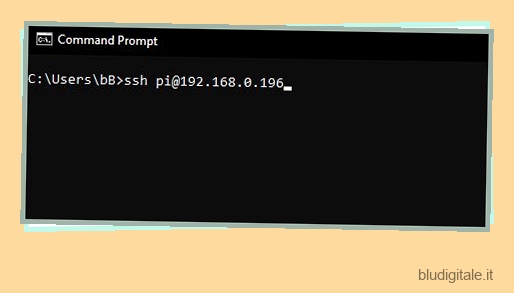
2. Quindi, inserisci il comando seguente per scoprire l’indirizzo IP corrente del tuo Raspberry Pi. Annotalo poiché utilizzeremo l’indirizzo IP corrente per renderlo statico.
nome host -I
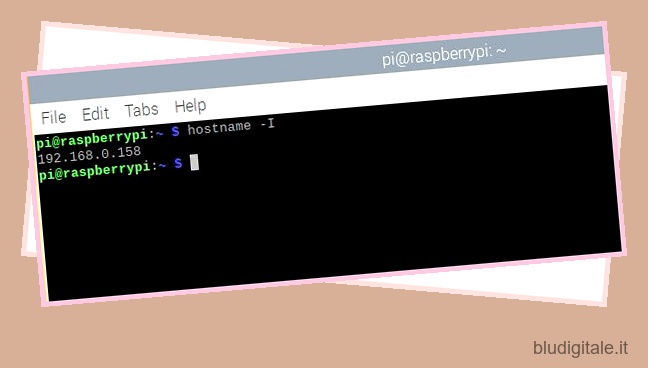
3. Successivamente, eseguire il comando seguente per aprire il file dhcpcd.conf tramite l’editor Nano. Tieni presente che Nano è un editor basato sulla tastiera, quindi non puoi utilizzare il mouse per spostarti tra le righe e modificare il file.
sudo nano /etc/dhcpcd.conf
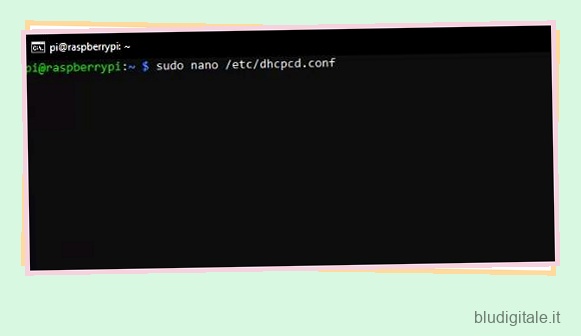
4. Ora scorri verso il basso e vai in fondo. Qui troverai quattro righe che iniziano con ” interfaccia “.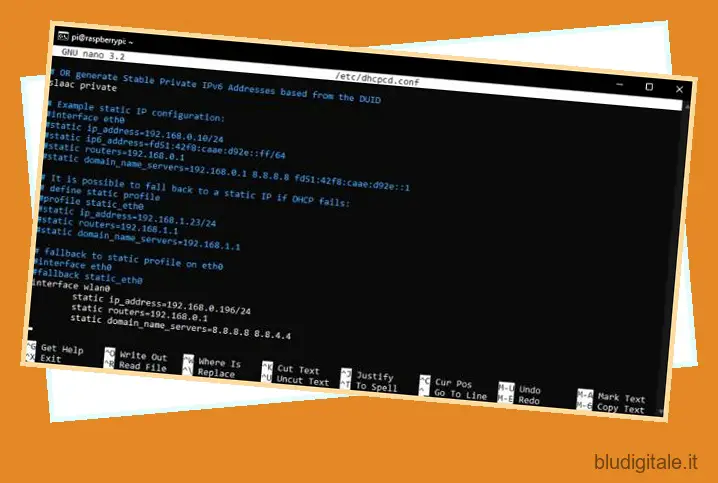
5. Spostati su “static ip_address” e cambia la parte evidenziata nella schermata qui sotto con il tuo attuale indirizzo IP del Raspberry Pi (che abbiamo annotato nel passaggio #2). Se lo desideri, puoi anche assegnare un indirizzo IP personalizzato. Non hai bisogno di toccare nient’altro. 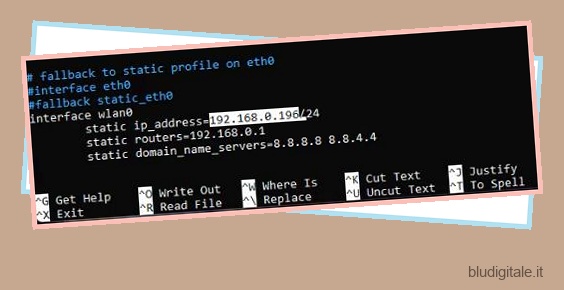
6. Ora, per salvare il file, premi ” Ctrl + X ” e premi invio. Infine, premi “Y” per salvare le modifiche.
7. Sul terminale, esegui il comando seguente per riavviare immediatamente il tuo Raspberry Pi . A proposito, puoi dare un’occhiata ai migliori comandi Raspberry Pi dal nostro articolo collegato.
sudo riavviare
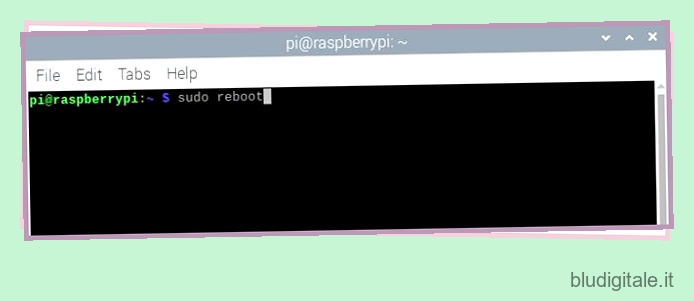
8. Questo è tutto. Hai assegnato un indirizzo IP statico al tuo Raspberry Pi in pochi semplici passaggi. Ora, il tuo router utilizzerà solo l’indirizzo IP statico che hai impostato per il tuo Raspberry Pi.
Utilizzo delle impostazioni del router per impostare l’IP statico su Raspberry Pi
Se non vuoi fare confusione con il terminale di Raspberry Pi, c’è un altro modo semplice per impostare un indirizzo IP statico su Raspberry Pi. Devi accedere alla pagina di amministrazione del tuo router . Generalmente è 192.168.0.1 , ma può variare in base al router. Potrebbe essere necessario cercare su Internet per trovare l’indirizzo del router.
1. Apri un browser su qualsiasi dispositivo nella tua rete locale, inserisci 192.168.0.1 e premi Invio. Ora, inserisci le credenziali predefinite per il tuo router e accedi. In genere, sia il nome utente che la password sono admin , ma se ciò non funziona, cerca le credenziali predefinite su Internet o sul retro del router.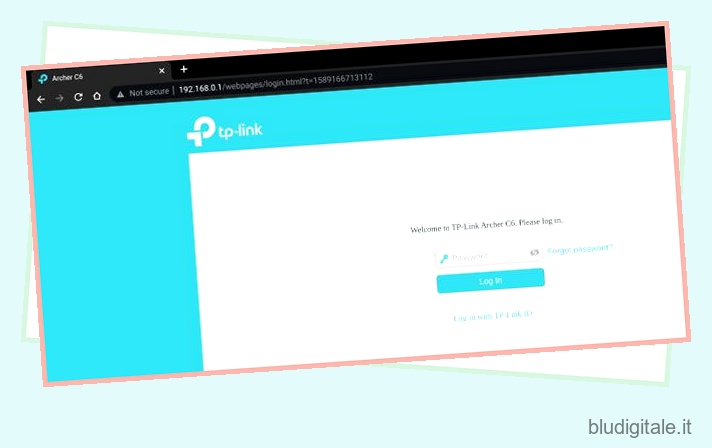
2. Successivamente, è necessario cercare l’opzione “Server DHCP” o “Prenotazione indirizzo”. Sto utilizzando un router TP-Link Archer C6 e l’impostazione del server DHCP è disponibile in Avanzate -> Rete. Per altri router, potrebbe essere presente in una pagina diversa, quindi ti suggeriamo di cercarlo su Internet e trovare la pagina delle impostazioni.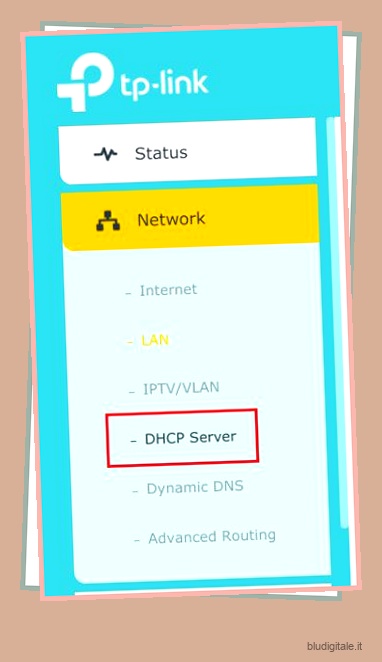
3. Qui, scorri verso il basso e passa alla sezione “Prenotazione indirizzo”. Fondamentalmente, puoi riservare l’indirizzo IP del Raspberry Pi, quindi non è assegnato a nessun altro dispositivo nella tua rete domestica. In tandem, stai assegnando un IP statico a Raspberry Pi tramite il tuo router.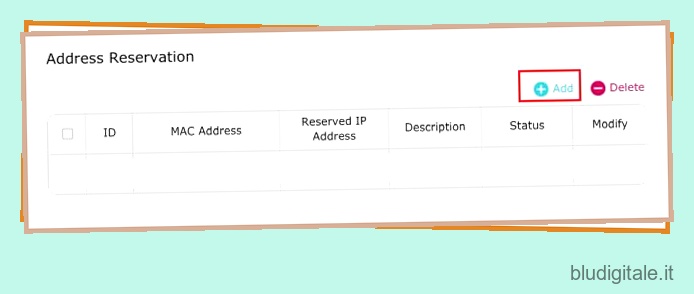
4. Fare clic su “Aggiungi” e inserire l’indirizzo IP di Raspberry Pi nel campo “Indirizzo IP riservato”. Puoi trovare l’indirizzo IP della tua scheda RPi inserendo hostname -I nel Terminale. Per trovare l’indirizzo MAC del tuo RPi, scorri verso il basso e cerca l’elenco dei client menzionato nella stessa pagina di amministrazione. Successivamente, assegna un nome nel campo “Descrizione” e attiva la casella di controllo “Abilita questa voce”. Infine, fai clic su “Salva”. Riserverà l’attuale indirizzo IP di Raspberry Pi, rendendolo un IP statico.
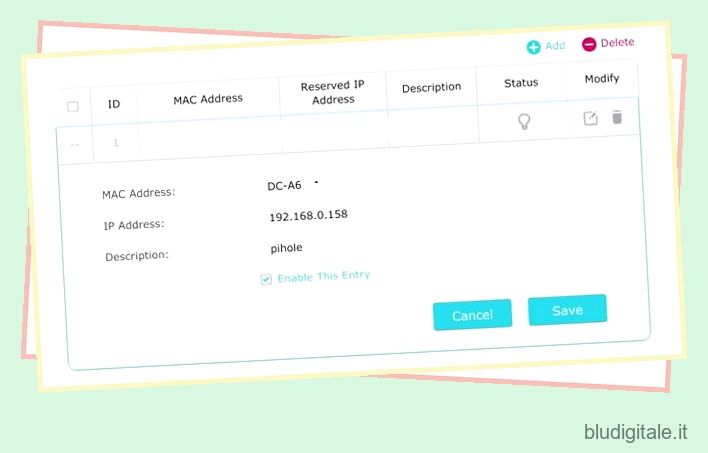
5. Nel caso in cui non riesci a trovare l’indirizzo MAC del tuo Raspberry Pi, apri il terminale su RPi ed esegui ifconfig . Sotto “wlan0”, controlla il valore di “ether”. Questo è l’indirizzo MAC del tuo RPi.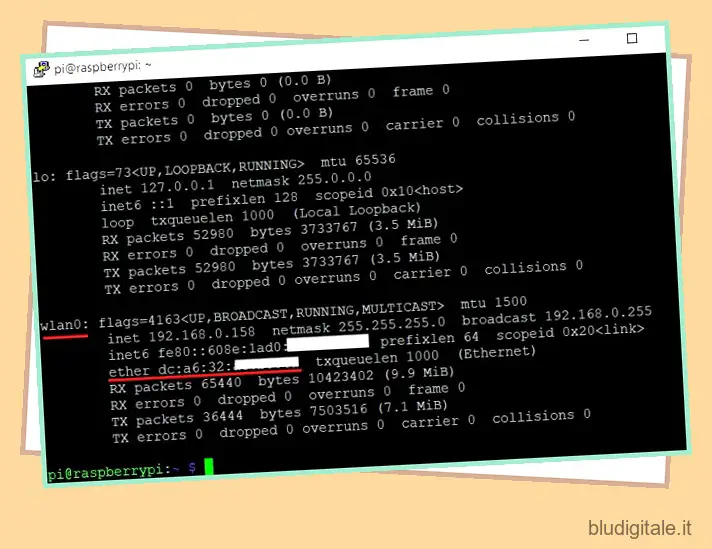
7. Infine, riavvia il tuo router e a Raspberry Pi verrà sempre assegnato lo stesso indirizzo IP che hai riservato sul tuo router.
Assegna un indirizzo IP statico a Raspberry Pi in pochi semplici passaggi!
Ecco come impostare facilmente un indirizzo IP statico sul tuo Raspberry Pi. Questa guida sarà di grande aiuto se stai configurando Pi-hole sul tuo Raspberry Pi o puntando un altro dispositivo di rete sulla tua rete domestica verso la mini-board. Comunque, questo è tutto da noi. Se riscontri problemi, commentali di seguito e facci sapere. Cercheremo di aiutarti.